
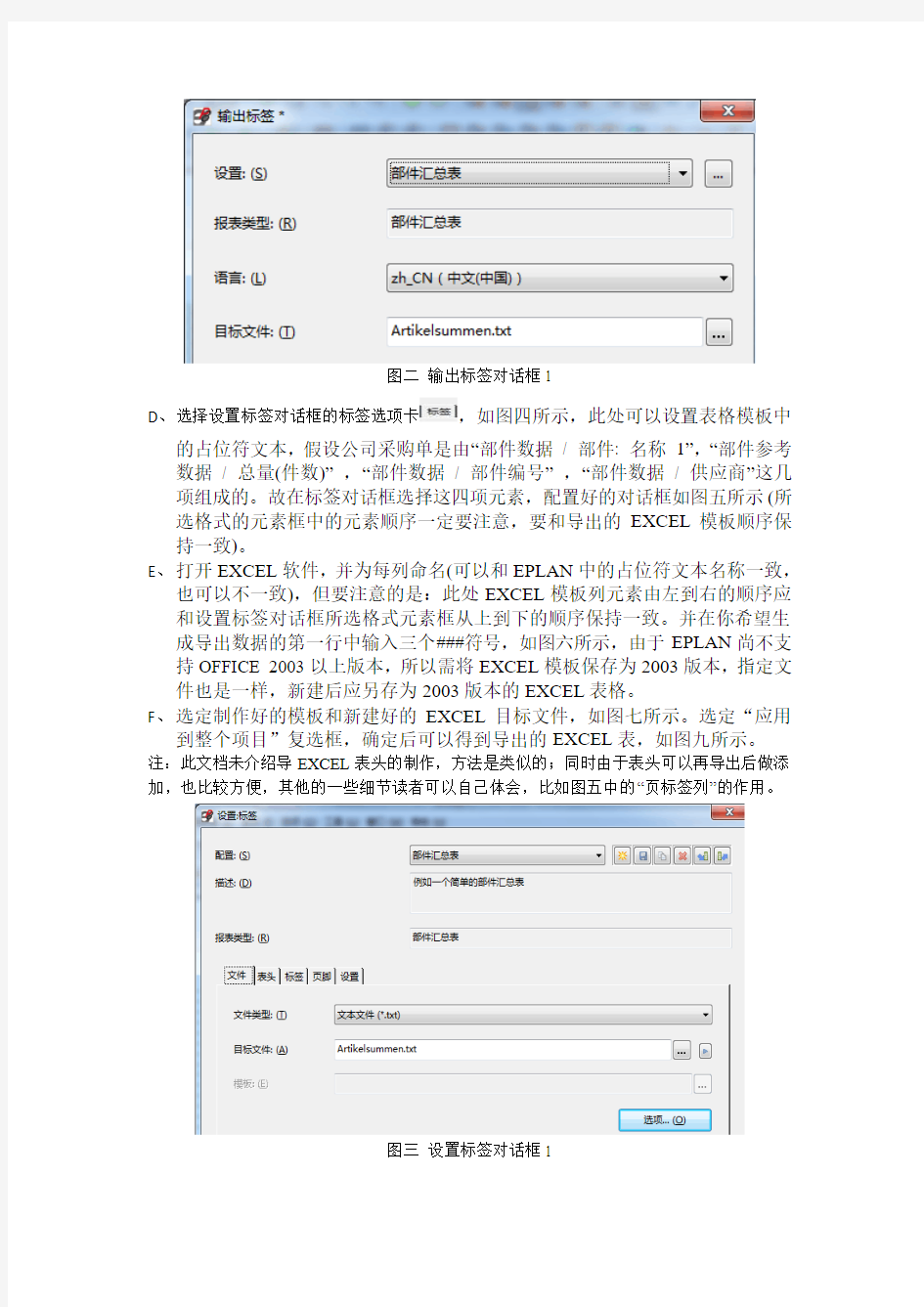
EPLAN表格导出为EXCEL
步骤
1、确定欲导出的表格模板
2、根据欲导出表格的模板来配置导出标签
3、根据公司要求制作EXCEL模板
4、选择EXCEL模板和目标EXCEL文件
5、导出后EXCEL的编辑
实例
注:以EPLAN中自带DEMO项目(EPLAN-DEMO-GB)来演示部件列表的导出
A、打开EPLAN-DEMO-GB项目,依步骤1,可以执行工具/选项命令打开设置对话框,再
将对话框定位至EPLAN-DEMO-GB项目的报表下的输出为页项,如图一所示。
图一部件列表窗口
B、由图一可见,EPLAN-DEMO-GB项目部件列表使用的是F01_001模板,通过执行工具/主数据/表格/打开,打开F01_001.f01部件列表表格模板,可以看到属性文本,如果您熟悉EPLAN占位符文本的使用方法,那么您不难理解此处笔者的意图;如果您不熟悉占位符文本的相关特性,那么笔者打个不恰当的比方(只为方便理解,并无实际意义),可以把每个占位符文本当做文件的访问路径,例:设备数据/ 设备标识符(完整),“设备数据”当做文件夹名,下面存放了“设备标识符(完整)”这个文件,也不难理解,文件夹还可能有很多不同文件。
C、执行工具/表格/标签命令,打开输出标签对话框,如图二所示,此时发现,“设置”中并无部件列表项,点击“设置”右边的三点弹出的设置标签对话框,如图三所示,此对话框“配
置”项右边有新建按钮,可以选择新建一个部件列表。
图二输出标签对话框1
D、选择设置标签对话框的标签选项卡,如图四所示,此处可以设置表格模板中
的占位符文本,假设公司采购单是由“部件数据/ 部件: 名称1”,“部件参考数据/ 总量(件数)”,“部件数据/ 部件编号”,“部件数据/ 供应商”这几项组成的。故在标签对话框选择这四项元素,配置好的对话框如图五所示(所选格式的元素框中的元素顺序一定要注意,要和导出的EXCEL模板顺序保持一致)。
E、打开EXCEL软件,并为每列命名(可以和EPLAN中的占位符文本名称一致,
也可以不一致),但要注意的是:此处EXCEL模板列元素由左到右的顺序应和设置标签对话框所选格式元素框从上到下的顺序保持一致。并在你希望生成导出数据的第一行中输入三个###符号,如图六所示,由于EPLAN尚不支持OFFICE 2003以上版本,所以需将EXCEL模板保存为2003版本,指定文件也是一样,新建后应另存为2003版本的EXCEL表格。
F、选定制作好的模板和新建好的EXCEL目标文件,如图七所示。选定“应用
到整个项目”复选框,确定后可以得到导出的EXCEL表,如图九所示。
注:此文档未介绍导EXCEL表头的制作,方法是类似的;同时由于表头可以再导出后做添加,也比较方便,其他的一些细节读者可以自己体会,比如图五中的“页标签列”的作用。
图三设置标签对话框1
图四设置标签对话框2
图五设置标签对话框3
图六EXCEL模板
图七设置标签对话框4
图八输出标签对话框2
图九导出的EXCEL部件列表
java导入导出excel操作(jxl) Java解释Excel数据(包的使用) 关键字: java excel 包 下载地址: 真实下载地址: 网站上对它的特征有如下描述: ● 支持Excel 95-2000的所有版本 ● 生成Excel 2000标准格式 ● 支持字体、数字、日期操作 ● 能够修饰单元格属性 ● 支持图像和图表 应该说以上功能已经能够大致满足我们的需要。最关键的是这套API是纯Java 的,并不依赖Windows系统,即使运行在Linux下,它同样能够正确的处理Excel 文件。另外需要说明的是,这套API对图形和图表的支持很有限,而且仅仅识别PNG格式。 搭建环境 将下载后的文件解包,得到,放入classpath,安装就完成了。 基本操作 一、创建文件 拟生成一个名为“测试数据.xls”的Excel文件,其中第一个工作表被命名为“第一页”,大致效果如下: Java代码 /* * Created on Dec 30, 2007 * * To change the template for this generated file go to * Window>Preferences>Java>Code Generation>Code and Comments */ package ; import .*; import jxl.*; import .*;
/** * @author Ken * * To change the template for this generated type comment go to * Window>Preferences>Java>Code Generation>Code and Comments */ public class CreateXLS { public static void main(String[] args) { try { WritableWorkbook book = (new File("d:/")); 0 means this is 1st page. WritableSheet sheet = ("Sheet_1", 0); value is "test". Label label = new Label(0, 0, "test"); (label); WARN:necessarily use integrated package-path, otherwise will be throws path -error. value is . number = new0, ; (number); (); (); } catch (Exception e) { (); } } } 编译执行后,会在当前位置产生一个Excel文件。 二、读取文件 以刚才我们创建的Excel文件为例,做一个简单的读取操作,程序代码如下:
太多朋友都被CorelDraw里面的表格问题所困扰,最常见的就是从MS EXCEL中获得的表格。以下方法是在长期的实际操作中寻找出来的最简捷,最容易理解,最具版本兼容性的方案,请仔细看: 1、现在我们要把MS EXCEL表格弄到CD中去,直接拷贝所需要的区域; 2、在CD中建议开一个新文件,然后“选择性粘贴”刚才的内容: 3、建议去除所有的文字属性,便于下一步的操作;
4、这里关键了!一定要选择最下面的这项,你将来才有东西可改; 5、OK!你在页面内应该可以看到表格的雏形了,我这里是个示意表格,你的表格如果在EXCEL更复杂,也会一样转过来。 为了方便编辑,我们要进行如下的分解过程:解散所有物件;
6、接下来,我们要把所有表框和文字部分分开到不同的图层: 问题是怎么选中所有的表框?呵呵,我们用“查找替换”来完成,在“编辑”菜单里面; 新建一个查找选项,勾选“矩形”,这样就能剔出所有表框了 7、用选择全部,来选中画面上所有的矩形。 8、打开“对象管理”泊坞窗口,创建一个新的图层2
9、你可以在管理窗口中看到你选中的矩形都是高亮显示的,现在在“对象管理”泊坞窗口中用鼠标拖动它们到新的图层中去, 释放之前会有一个图标提示: 10、好了,现在表框和文字部分完全分离在不同的图层上,编辑起来就容易了。
11、我们先来编辑文字部分,为避免框线的干扰,在“对象管理”泊坞窗中将表格框线所在的图层点为“不可编辑” 12、现在你可以任意选择整行整列或者任意的文字框,一起改变它们的字体、大小、颜色、对齐方式…… 13、然后关闭文字层的编辑属性,来修改不太好看的框线:
JSP中导入导出Excel文件 一.POI简介 Jakarta POI 是apache的子项目,目标是处理ole2对象。它提供了一组操纵Windows文档的Java API 目前比较成熟的是HSSF接口,处理MS Excel(97-2002)对象。它不象我们仅仅是用csv生成的没有格式的可以由Excel转换的东西,而是真正的Excel 对象,你可以控制一些属性如sheet,cell等等。 二.HSSF概况 HSSF 是sHorrible SpreadSheet Format的缩写,也即“讨厌的电子表格格式”。也许HSSF的名字有点滑稽,就本质而言它是一个非常严肃、正规的API。通过HSSF,你可以用纯Java代码来读取、写入、修改Excel文件。 HSSF 为读取操作提供了两类API:usermodel和eventusermodel,即“用户模型”和“事件-用户模型”。前者很好理解,后者比较抽象,但操作效率要高得多。 三.开始编码 1 .准备工作 要求:JDK 1.4+POI开发包 可以到 https://www.doczj.com/doc/39460189.html,/dyn/closer.cgi/jakarta/poi/ 最新的POI工具包 2 . EXCEL 结构 HSSFWorkbook excel 文档对象介绍 HSSFSheet excel的表单 HSSFRow excel的行 HSSFCell excel的格子单元 HSSFFont excel字体 HSSFName 名称 HSSFDataFormat 日期格式 HSSFHeader sheet头 HSSFFooter sheet尾 和这个样式 HSSFCellStyle cell样式
竭诚为您提供优质文档/双击可除excel表格的图片导出 篇一:excel中的图片怎样另存为jpg的 excel中的图片怎样另存为jpg的 如果是插入的图片,你可以右键选择复制这个图片,然后打开画图,选择粘贴,再将它保存为jpg的就行了。 如果是图表,你可以按键盘上的printscreensysRq键,然后打开画图程序,选择粘贴,再将它保存为jpg就行了。 开个word,粘贴excel中的图片,再从word中右键另存为图片即可,还有一个方式,就是将excel另存为网页格式 篇二:如何把excel表格文件转换成图片格式 如何把excel表格文件转换成图片格式 学习在于积累,额也是今天用的着才会研究这些,终于 整好了,顺便也几种试过的方法整理下: 1、最简单的可以用一些截图工具,但试过,总有一些这样或那样的问题 2、选中表格所在单元格区域,复制它,打开可以编辑jpg或gif格式的图像软件(windows自带的画图),粘贴保
存为jpg或gif格式文件即可。 有些类似的一种方法还有,打开excel表,调整显示比例至合适!然后按中间小键盘的“printscreensysRq”键,再打开附件中的画图(或ps等图形处理程序),新建一空白画图文档,编辑——粘贴,或直接按ctrl+V 3、选中表格所在的单元格区域,按住shift键的同时单击编辑菜单下的“复制图片”命令,出现“复制图片”对话框,选择“如打印所示”选项,点击确定按钮。再按住shift 按钮的同时单击编辑菜单中的“粘贴图片”命令就出现了这个表格的图片。 4、用“照相机”工具。 excel中的”照相机"工具通常是隐藏的,我们可以通过工具菜单中的自定义命令把“照相机”工具添加到工具栏中。 用“照相机”工具可以给表格拍照。首先选中表格所在单元格区域,然后按下“照相机”按钮,给表格拍个照,这时鼠标会变成十字的形状,用鼠标单击一下,在鼠标单击的地方就会出现这个表格的图片。 用这个方法得到的表格图片是表格处于编辑状态下的 样子,会出现单元格的边线,如果想得到表格打印出来的图片,可以选择第一种方法。 篇三:图纸表格数据快速导出exce l
Java实现Excel数据导入导出的研究与应用 王晶晶 北京邮电大学网络教育学院(100088) E-mail:bolalisi_double@https://www.doczj.com/doc/39460189.html, 摘要:Excel能够通过功能强大的工具将杂乱的数据组织成有用的信息,然后分析、交流和共享所得到的结果。很多系统由于存在着大量需要处理的数据,Excel本身强大的功能使得它成为处理分析这些数据首选的工具。随着Java语言成为越来越多系统的开发语言,利用Java进行Excel的数据导入导出在很多系统中都发挥着重要的作用,本文主要介绍了Jxl API的主要功能,并结合实例探讨了利用Jxl API操作Excel数据的导入和导出。 关键字:Java;Excel; Jxl API;数据导入导出 中图分类号:TP312文献标识码:A 1. 引言 MS的电子表格(Excel)是Office的重要成员,是保存统计数据的一种常用格式。在一个Java应用中,将一部分数据生成Excel格式,是与其他系统无缝连接的重要手段。在远程网络教学系统中,利用Excel表格统计学生的作业考试情况信息,便于老师了解学生的学习情况,分析教学效果,制定教学计划。所以,用Java操作Excel表格,导出相关的信息对于远程网络教育系统有着的很重要的意义。 在开源世界中,有两套比较有影响的API提供Excel数据导入导出的功能,一个是POI,一个是jExcelAPI。本文结合基于J2EE开发的多媒体教学系统中提供的将学生作业信息导出到Excel表格中的实例,详细阐述了利用JAVA开发的jExcelAPI操作excel的方法。 2. Jxl 简介 2.1 Java语言简介 Java语言具有面向对象、与平台无关、安全、稳定和多线程等优良特性,是目前软件设计中极为强大的编程语言[1]。它具有以下一些特点[2]:简单,面向对象,分布式,解释执行,鲁棒,安全,体系结构中立,可移植,高性能,多线程以及动态性。 2.2什么是Jxl Java Excel是一开放源码项目,通过它Java开发人员可以读取Excel文件的内容、创建新的Excel文件、更新已经存在的Excel文件。使用该 API非Windows操作系统也可以通过纯Java应用来处理Excel数据表。因为是使用Java编写的,所以我们在Web应用中可以通过JSP、 Servlet来调用API实现对Excel数据表的访问。 Jxl发布的稳定版本是V2.0,提供以下功能: 从Excel 95、97、2000等格式的文件中读取数据[3]; 读取Excel公式(可以读取Excel 97以后的公式)[3];
今天说一种实现导出Excel的第三方组件MyXls组件。 MyXls是一个操作Excel的开源类库,支持设置字体、列宽、行高(由BOSSMA 实现)、合并单元格、边框、背景颜色、数据类型、自动换行、对齐方式等,通过众多项目的使用表现,证明MyXls对于创建简单格式的Excel文件十分快捷方便。 MyXLS是一个导出Excel的好工具,速度快,体积小,而且也不用担心使用Com 生成Excel时资源释放的问题了 点击下载MyXls下载 代码实现开始: (1)下载dll,在你的程序中添加引用,并用引用命名空间 using org.in2bits.MyXls; using System.IO; (2)创建Excel工单薄 XlsDocument xls = new XlsDocument(); Worksheet sheet = xls.Workbook.Worksheets.Add("新Sheet"); (3)添加内容到sheet中 sheet.Cells.Add(插入单元格的行,插入单元格的列, 插入的值); 例如: sheet.Cells.Add(1,1, "我是第一行第一列的值"); 它的Add方法有四个重载,我这里只讲本例中用到的方法。 (4)保存 下面完整代码,需要引入命名空间 using org.in2bits.MyXls; using System.IO; ///
package com.bear.util; import java.io.*; import javax.swing.*; import javax.swing.table.*; public class ExcelUtil { public void exportTable(JTable table,String title) throws IOException { TableModel model = table.getModel(); JFileChooser fileChooser = new JFileChooser(); fileChooser.setCurrentDirectory(new File("."));//设置当前目录 fileChooser.setAcceptAllFileFilterUsed(false); fileChooser.addChoosableFileFilter(new javax.swing.filechooser.FileFilter() { public boolean accept(File file) { if (file.isDirectory()) return true; return (file.getName().indexOf("xls") != -1); } public String getDescription() { return "Microsoft Excel文件(*.xls)"; } }); //fileChooser.showSaveDialog(null); int returnVal =fileChooser.showSaveDialog(fileChooser); if (returnVal == JFileChooser.APPROVE_OPTION) { File file = fileChooser.getSelectedFile(); if (file.exists()) { int copy = JOptionPane.showConfirmDialog(null,"是否要覆盖当前文件?", "保存", JOptionPane.YES_NO_OPTION,JOptionPane.QUESTION_MESSAGE); if (copy == JOptionPane.YES_OPTION) fileChooser.approveSelection(); else return; } else fileChooser.approveSelection(); FileWriter out = new FileWriter(file); out.write(title + "\n\n"); for(int i=0; i < model.getColumnCount(); i++) out.write(model.getColumnName(i) + "\t"); out.write("\n"); for(int i=0; i< model.getRowCount(); i++) {
sheetAct=createExcelHead(sheetAct,writer,excelHead,title+num); } list=agentService .queryExportData(map); if (j<5){ findExcelData(j*limit,list,sheetAct); }else { int num=j/5; findExcelData((j-num*5)*limit,list,sheetAct); } } writer.write();}catch (Exception e){ LOGGER .error("Exception:", e.fillInStackTrace()); } finally { if (null != writer) { writer.close(); } } return out.toByteArray(); } findExcelData 方法: private void findExcelData(int start,List html页面表格导出到excel总结 最近一个项目需要把报表的表格导入excel,在网上找了一些方法,比较研究了一下,记在这里,备忘。 表格例子如下: tr> import java.io.File; import java.io.FileInputStream; import java.io.FileOutputStream; import java.io.IOException; import java.util.ArrayList; import java.util.List; import jxl.Workbook; import jxl.format.UnderlineStyle; import https://www.doczj.com/doc/39460189.html,bel; import jxl.write.WritableFont; import jxl.write.WritableSheet; import jxl.write.WritableWorkbook; import jxl.write.WriteException; import jxl.write.biff.RowsExceededException; import https://www.doczj.com/doc/39460189.html,ermodel.HSSFCell; import https://www.doczj.com/doc/39460189.html,ermodel.HSSFCellStyle; import https://www.doczj.com/doc/39460189.html,ermodel.HSSFRow; import https://www.doczj.com/doc/39460189.html,ermodel.HSSFSheet; import https://www.doczj.com/doc/39460189.html,ermodel.HSSFWorkbook; import org.apache.poi.poifs.filesystem.POIFSFileSystem; public class ExcelOpt { /** * 生成一个Excel文件jxl * @param fileName 要生成的Excel文件名 * @jxl.jar 版本:2.6 */ public static void writeExcel(String fileName){ WritableWorkbook wwb = null; try { //首先要使用Workbook类的工厂方法创建一个可写入的工作薄(Workbook)对象 wwb = Workbook.createWorkbook(new File(fileName)); } catch (IOException e) { e.printStackTrace(); } if(wwb!=null){ //创建一个可写入的工作表 //Workbook的createSheet方法有两个参数,第一个是工作表的名称,第二个是工作表在工作薄中的位置 《Excel高效数据分析之道》 资深实战型Excel 培训讲师和应用解决方案专家韩小良面对浩瀚的数据,如何提炼信息,把需要的信息快速展示给客户和领导? 公司的经营状况和财务状况到底如何?预算执行情况到底如何?成本费用超支了吗? 销售收入、成本、费用是否正常?是否出现了异常情况?如何简便发现异常费用流向和预警机 制的建立? 如何即时发现资金流、销售、财务中的问题? 员工的构成分布情况如何?员工的流动情况如何?您是否为员工的不断离去伤透了脑筋而不知 其原因? 如何快速分析不同部门不同岗位等对公司的满意率,以便及时发现问题解决问题? 为什么产品的不合格率持续高位?怎样快速发现问题? 诸如此类的问题,等等,对任何一位管理者而言,是复杂而繁琐的,您想必一定很累、很烦了 吧! 您想要提高管理效率吗?想要进行科学的管理,而不是仅仅拍脑袋想问题、做决策吗? 等等…… 本课程将教会您利用Excel快速制作各种统计分析报表和图表的基本方法和技巧,还将使您的Excel使用水平提升到一个新的层次,使您的分析报告更加有说服力,更加引人注目! 课程宗旨: ●帮您树立一种正确高效使用Excel的基本理念和思路 ●为您提供一套实用高效的Excel技能和方法 课程目标: ●了解和掌握Excel数据统计分析的基本技能、技巧。 ●掌握利用Excel图表表达信息和观点的基本理念和方法。 ●掌握利用Excel绘制各种统计分析报表和图表的方法和技巧。 培训特点及收益: ●注重Excel在管理中的实际应用,培训内容紧密结合实际案例,利用大量的实际案例进行操练。 ●兼顾Excel使用方法技巧介绍和应用思路启发,注重点面结合。 ●注重强调动手实践,使每个学员有充分的动手机会,及时解决学习中的问题。 ●讲课认真、细致,辅导实验积极、耐心,使每个学员都能够掌握所讲的内容。 ●完善的课后服务,随时与老师联系,及时帮助企业学员解决实际工作中遇到的问题和难题。 课程特点: ●系统性:囊括利用Excel进行高效日常财务管理的各方面内容。 ●全面性:全面介绍了Excel工具的在日常管理中的典型应用,兼顾Excel使用方法技巧介绍和应用思路启 发,注重点面结合。 ●实用性:注重Excel在管理中的实际应用,培训内容紧密结合实际案例。精选数十个源自企业管理过程中 的典型案例,极具代表性和实用价值,反映了现实中企业需要解决的问题,具有更强的针对性。 ●示范性:注重强调动手实践,使每个学员有充分的动手机会,及时解决学习中的问题。在进行实例分析时 一步一步地递进,清晰易懂,既便于您了解财务管理决策分析过程,又使读者真正掌握Excel的强大功能。 ●细致性:讲课认真、细致,辅导实验积极、耐心,使每个学员都能够掌握所讲的内容。 package https://www.doczj.com/doc/39460189.html,; import java.io.File; import java.io.FileOutputStream; import java.io.OutputStream; import java.util.ArrayList; import java.util.Date; import jxl.Cell; import jxl.CellType; import jxl.Sheet; import jxl.Workbook; import jxl.WorkbookSettings; import jxl.format.Alignment; import jxl.format.Border; import jxl.format.BorderLineStyle; import jxl.format.Colour; import jxl.format.VerticalAlignment; import jxl.write.Formula; import https://www.doczj.com/doc/39460189.html,bel; import jxl.write.NumberFormat; import jxl.write.WritableCellFeatures; import jxl.write.WritableCellFormat; import jxl.write.WritableFont; import jxl.write.WritableSheet; import jxl.write.WritableWorkbook; import jxl.write.WriteException; public class JExcelUtils { /** * 生成Excel文件 * @param path 文件路径 * @param sheetName 工作表名称 * @param dataTitles 数据标题 */ public void createExcelFile(String path,String sheetName,String[] dataTitles){ WritableWorkbook workbook; try{ OutputStream os=new FileOutputStream(path); workbook=Workbook.createWorkbook(os); WritableSheet sheet = workbook.createSheet(sheetName, 0); //添加第一个工作表 initialSheetSetting(sheet); office自动化:excel导出到word的指定格式 本帖最后由 2002070344 于 2009-3-27 12:21 编辑 今天帮同事整了一个office的小应用,就是把excel的特定行列的数据抽取出来,输出到word文档的表格的选定位置中。(因为在excel中可以做一些数的运算,这是word做不到的,所以很多人喜欢在excel中做了运算,再黏贴到word里面排版,再打印出来,这样比较好看,但是这样比较耗时间,excel到word的位置不一定是一样,那就要一个个黏贴,当这个工作是重复性很高的话,工作效率就相当低了。) 步骤1:我在c盘建立一个文件夹,里面有两个文件,一个是word.doc(最终要输出的word文档),一个是excel.xls(原始的数据来源)。 word样式是这样的: excel样式是这样的: 步骤2:打开word,“工具”---“信函与邮件”---“显示邮件合并工具栏” 步骤3:光标放“数据1”下方要待输入数据的空格处,点击下图工具栏的“打开数据 来源”。 步骤4:选择你要导入的excel文档,点击“插入域”,选中你要插入的位置和插入列名称。and then,其他数据源如此类推插入,最后保存退出。到此已经完成了,下面 我们来测试一下。 5、test一下效果:我在excel随便输入一些数据,如下图,然后打开word文档,最 终效果如下: 后记:为了重复使用,你可以把要输出的excel放到这个文件夹里面(文档名字要与原来设计的时候用的excel名字相同,以便建立数据连接),然后点击word文档里的"查看合并数据"来更新一下你要输出的word文档,当然你可以把这个word文档“另存为”放在别的文件夹保存。(防止被新生成的word文档替换了)。office是一个办公自动化工具,大家用得比较多的是文档编辑这块,挖掘好自动化应用可以有效地提高我们的工作效率。此内容发表于工大后院,任何单位或个人使用或转载本网站内容前需征得工大后院或 原作者的同意 原帖地址:https://www.doczj.com/doc/39460189.html,/viewthread.php?tid=289618 Java数据导入Excel package com.bossy.base; import java.io.File; import java.io.FileInputStream; import java.io.FileOutputStream; import java.io.IOException; import java.util.ArrayList; import java.util.List; import jxl.Workbook; import jxl.format.UnderlineStyle; import https://www.doczj.com/doc/39460189.html,bel; import jxl.write.WritableFont; import jxl.write.WritableSheet; import jxl.write.WritableWorkbook; import jxl.write.WriteException; import jxl.write.biff.RowsExceededException; import https://www.doczj.com/doc/39460189.html,ermodel.HSSFCell; import https://www.doczj.com/doc/39460189.html,ermodel.HSSFCellStyle; import https://www.doczj.com/doc/39460189.html,ermodel.HSSFRow; import https://www.doczj.com/doc/39460189.html,ermodel.HSSFSheet; import https://www.doczj.com/doc/39460189.html,ermodel.HSSFWorkbook; import org.apache.poi.poifs.filesystem.POIFSFileSystem; C#中数据库数据如何导出至Excel表格 有时候需要将数据库的数据导出至Excel表格表格,以便进行查看和分析,那么如何导出呢?下面用代码来实现。 首先,新建一个工程,需要添加引用Microsoft.Office.Interop.Excel.dll,以Oracle数据 库为例(只要读出DataTable或DataSet就行了,哪种数据库没关系)。 1、创建一个表格,并插入如下数据。 [sql]view plaincopyprint? 1.drop table TABLETESTEXCEL; 2.create table TABLETESTEXCEL 3.( 4. col_id NUMBER not null, 5. col_name VARCHAR2(32), 6. col_age NUMBER, 7. col_sex VARCHAR2(4), 8. col_work VARCHAR2(32), 9. col_mony FLOAT 10.); 数据: [sql]view plaincopyprint? 1.insert into TABLETESTEXCEL (col_id, col_name, col_age, col_sex, col_work, col_mony) 2.values (1, '吴一', 25, '男', '.NET', 5000); 3. 4.insert into TABLETESTEXCEL (col_id, col_name, col_age, col_sex, col_work, col_mony) 5.values (2, '孙二', 24, '男', 'JAVA', 4999); 6. 7.insert into TABLETESTEXCEL (col_id, col_name, col_age, col_sex, col_work, col_mony) 8.values (3, '张三', 25, '男', 'PHP', 5001); package ais.mytest.web; /** * 功能:主要实现数据导出Excel和Word功能* 日期:2008-2-28 */ import ais.basic.service.BasicUtil; import https://www.doczj.com/doc/39460189.html,mons.file.service.FileService; import ais.framework.web.BaseAction; import ais.mytest.model.Employeer; import ais.mytest.service.IemployeerService; import java.io.File; import java.io.FileInputStream; import java.io.FileOutputStream; import java.text.DecimalFormat; import jxl.write.NumberFormat; import java.util.List; import javax.servlet.ServletOutputStream; import jxl.Cell; import jxl.Workbook; import jxl.format.Alignment; import jxl.format.UnderlineStyle; import jxl.format.VerticalAlignment; import jxl.format.Border; import jxl.format.BorderLineStyle; import jxl.format.BoldStyle; import jxl.format.Colour; import jxl.write.Blank; import jxl.write.DateFormat; import jxl.write.DateTime; import https://www.doczj.com/doc/39460189.html,bel; import jxl.write.WritableCellFormat; import jxl.write.WritableFont; import jxl.write.WritableImage; import jxl.write.WritableSheet; import jxl.write.WritableWorkbook; //import com.ibm.icu.text.SimpleDateFormat; //import com.lowagie.text.Cell; import com.lowagie.text.Document; import com.lowagie.text.Font; import com.lowagie.text.Image; 用Excel做数据分析——直方图 使用Excel自带的数据分析功能可以完成很多专业软件才有的数据统计、分析,这其中包括:直方图、相关系数、协方差、各种概率分布、抽样与动态模拟、总体均值判断,均值推断、线性、非线性回归、多元回归分析、时间序列等内容。下面将对以上功能逐一作使用介绍,方便各位普通读者和相关专业人员参考使用。 注:本功能需要使用Excel扩展功能,如果您的Excel尚未安装数据分析,请依次选择“工具”-“加载宏”,在安装光盘中加载“分析数据库”。加载成功后,可以在“工具”下拉菜单中看到“数据分析”选项。 某班级期中考试进行后,需要统计各分数段人数,并给出频数分布和累计频数表的直方图以供分析。 以往手工分析的步骤是先将各分数段的人数分别统计出来制成一张新的表格,再以此表格为基础建立数据统计直方图。使用Excel中的“数据分析”功能可以直接完成此任务。 操作步骤 1.打开原始数据表格,制作本实例的原始数据要求单列,确认数据的范围。本实例为化学成绩,故数据范围确定为0-100。 2.在右侧输入数据接受序列。所谓“数据接受序列”,就是分段统计的数据间隔,该区域包含一组可选的用来定义接收区域的边界值。这些值应当按升序排列。在本实例中,就是以多少分数段作为统计的单元。可采用拖动的方法生成,也可以按照需要自行设置。本实例采用10分一个分数统计单元。 3.选择“工具”-“数据分析”-“直方图”后,出现属性设置框,依次选择: 输入区域:原始数据区域; 接受区域:数据接受序列; 如果选择“输出区域”,则新对象直接插入当前表格中; 若选择“累计百分率”,则会在直方图上叠加累计频率曲线; 4.输入完毕后,则可立即生成相应的直方图,这张图还需要比较大的调整。 怎样把一张excel表的各个sheet分多张excel表导出,一张sheet成为一张excel表,并用原sheet的名称命名新的excel表?用常规的一步步操作大家都知道吧,但工作表一多,工作量是很大的,也就变成不现实了。我用宏来解决,将每个工作表导出到这个文件的同名文件夹下。 Sub SaveAllSheet() Application.ScreenUpdating = False '另存时覆盖要有提示去除下面一句 Application.DisplayAlerts = False Dim TPath As String, XSheet As Worksheet TPath = ActiveWorkbook.Path For Each XSheet In ActiveWorkbook.Sheets XSheet.Copy ActiveWorkbook.SaveAs Filename:=TPath & "\" & https://www.doczj.com/doc/39460189.html, & ".xls" ActiveWindow.Close Next '另存时覆盖要有提示去除上面相应去除下一句 Application.DisplayAlerts = True Application.ScreenUpdating = True End Sub 这段代码值的一提的是Application的两个属性——ScreenUpdating与DisplayAlerts,下面是Excel帮助中这两个属性的相关说明: ScreenUpdating 属性: 如果屏幕更新功能是打开的,则该值为 True。Boolean 类型,可读写。 说明:关闭屏幕更新可加快宏的执行速度。这样将看不到宏的执行过程,但宏的执行速度加快了。 当宏结束运行后,请记住将 ScreenUpdating 属性设回到 True。 DisplayAlerts 属性 如果宏运行时 Microsoft Excel 显示特定的警告和消息,则该值为 True。Boolean 类型,可读写。 说明:默认值为 True。如果不想在宏运行时被无穷无尽的提示和警告消息所困扰,请将本属性设置为 False;这样每次出现需用户应答的消息时,Microsoft Excel 将选择默认应答。 如果将该属性设置为 False,则在代码运行结束后,Micorosoft Excel 将该属性设置为 True,除非正运行交叉处理代码。 如果使用工作簿的 SaveAs 方法覆盖现有文件,“覆盖”警告默认为“No”,当 DisplayAlerts 属性值设置为 True 时,Excel 选择“Yes”。html页面表格导出到excel总结
html 表格导出道Excel td> tr> 列标题1td> 列标题2td> 类标题3td> 列标题4td> 列标题5td> tr> aaa td> bbb td> ccc td> ddd td> eee td> tr> AAA td> BBB td> CCC td> DDD td> EEE td> FFF td> GGG td> HHH td> III td> JJJ td> tr> table> 1、js的方法 A、将整个表格拷贝到EXCEL中 function method1(tableid) { var curTbl = document.getElementById(tableid); var oXL = new ActiveXObject("Excel.Application"); var oWB = oXL.Workbooks.Add(); var oSheet = oWB.ActiveSheet; var sel = document.body.createTextRange(); sel.moveToElementText(curTbl); sel.select(); sel.execCommand("Copy"); oSheet.Paste(); oXL.Visible = true; } B、读取表格中每个单元到EXCEL中: function method2(tableid) Java数据导入导出Excel
韩小良 《Excel高效数据分析之道》
数据导入excel表格
Excel导出到Word指定表格
java实现excel导入导出
C#中数据库数据如何导出至Excel表格
JAVA导出WORD与EXCEL
用Excel做数据分析——直方图
将Excel表中各个工作表分别导出